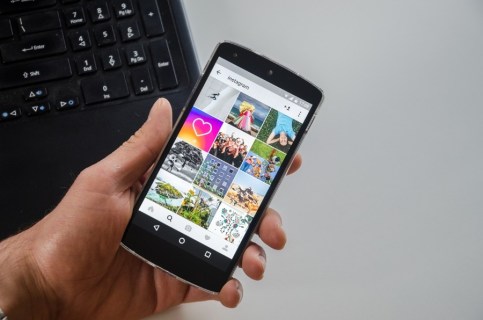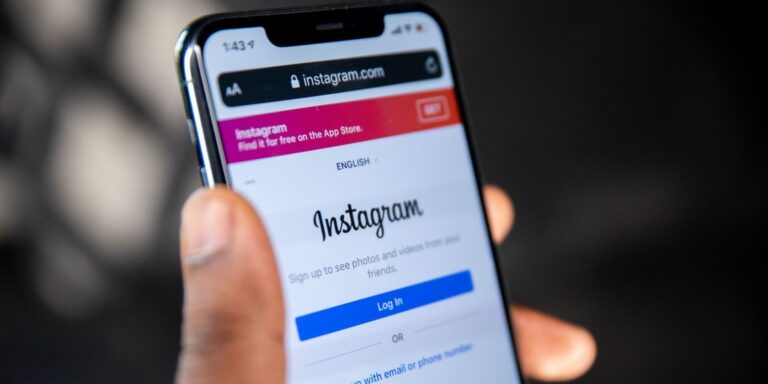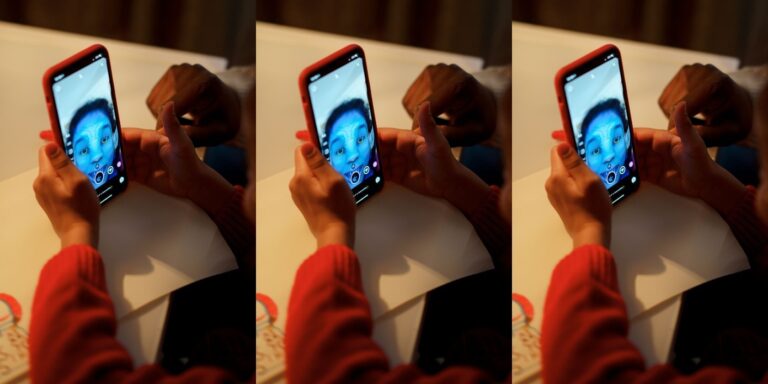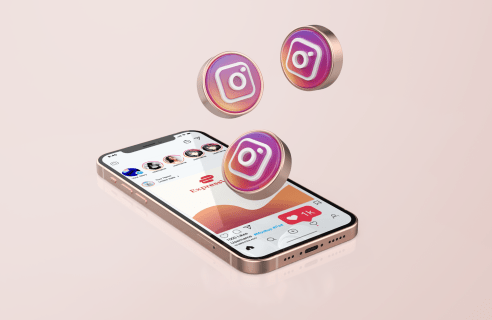Archivieren oder Wiederherstellen von Archivbeiträgen auf Instagram
Zamiast usuwać treści przez użytkowników i tracić potencjalne przychody firmy, Instagram oferuje sposób na zachowanie ich na później. Jest to również korzystne dla użytkowników indywidualnych, ponieważ mogą oni szybko wyświetlać sezonowe obrazy lub posty i dostosowywać je. Zamiast całkowicie usuwać post, możesz go teraz zarchiwizować, aby usunąć go z oczu opinii publicznej. Nadal możesz prywatnie wyświetlić wpis do wykorzystania w późniejszym terminie, ale nikt inny go nie widzi. Transmisje na żywo i relacje są archiwizowane automatycznie, ale ta treść dotyczy „postów na Instagramie”. Zacznijmy.


Korzystanie z archiwum Instagram dla postów
Funkcja „archiwum” na Instagramie zawiera sekcję na historie, transmisje na żywo i posty. Instagram Kategoria „Posty” zawiera funkcję zgody, której należy użyć ręcznie. Instagram nie archiwizuje automatycznie starych lub usuniętych postów podobnie jak inne systemy — tylko historie i transmisje na żywo.
Jak uzyskać dostęp do archiwów na Instagramie, aby wyświetlić swoje posty
Gdy zarchiwizujesz post, pozostanie on tam, dopóki nie usuniesz go ręcznie lub nie przywrócisz archiwizacji. Jak wspomniano wcześniej, Archiwum na Instagramie jest podzielone na posty, historie i treści na żywo. Będziesz chciał zobaczyć swoje posty.
Aby uzyskać dostęp do archiwum Instagrama:
- öffnen „Instagramu”, następnie dotknij swojego „ikona profilu” w prawej dolnej części.
- Wählen Sie “ikona hamburgera” (trzy poziome linie) menu w prawej górnej części.

- Wählen Sie „Archiwum”.

- Pojawi się menu „Archiwum”, domyślnie pokazujące Twoje historie. Aby zobaczyć zarchiwizowane posty, dotknij ikony „grot strzałki w dół” obok „Archiwum relacji” i wybierz „Archiwum postów”.

- Twoje zarchiwizowane posty są teraz wyświetlane.
Jak wspomniano powyżej, archiwum jest dostępne tylko dla Ciebie i nie jest dostępne publicznie.
Jak archiwizować posty na Instagramie
- von „Dom” stuknij w swoją „ikona profilu” w prawej dolnej części.

- Wählen Sie „Posty” u góry obok miniatury profilu.

- Wybierz post do zarchiwizowania.

- Tippen Sie auf „pionowa elipsa” (trzy pionowe kropki) w prawym górnym rogu posta.

- Wählen Sie „Archiwum” na wyświetlonej liście opcji. Ta czynność usuwa wpis z Twojego profilu. Obserwatorzy i publiczność nie mogą go już oglądać.

Twój post na Instagramie pojawia się teraz w Twoich archiwach do późniejszego wykorzystania.
Jak cofnąć archiwizację postów na Instagramie
Cofanie archiwizacji postów na Instagramie jest bardzo proste, gdy chcesz przywrócić post ze stanu hibernacji i wrócić do swojego profilu. Przejdź do swojego archiwum na Instagramie i wybierz opcję ponownego pokazania go na swoim profilu. Nie ma opcji przywracania, wystarczy umieścić zarchiwizowany post w swoim profilu. Zasadniczo w tej sytuacji jest to samo.
- öffnen „Instagram” na Twoim „Strona profilowa.” Wählen Sie “ikona hamburgera” (trzy poziome linie) menu w prawej górnej części.

- Wählen Sie „Archiwum”.

- Tippen Sie auf „grot strzałki w dół” obok „Archiwum relacji” i wybierz „Archiwum postów”.

- Wybierz post, który chcesz przywrócić z archiwum, i wybierz „pozioma elipsa” (trzy poziome kropki) ikona menu.

- Wählen Sie „Pokaż w profilu” z wymienionych opcji.

Wpis staje się teraz ponownie aktywny i można go oglądać publicznie.
Jeśli ty wolisz zamiast tego usunąć zarchiwizowany post ponownego upublicznienia, możesz to zrobić, wybierając „Usuwać” anstelle von „Pokaż w profilu”. Twój post dostaje usunięte na zawsze i nie można ich odzyskać. Czasami to dobra rzecz!
Podsumowując, funkcja archiwum na Instagramie to fajny pomysł, który daje kontrolę nad tym, co widzą inni, zarówno do użytku osobistego, jak i biznesowego. Chociaż stopniowo dostosowujemy się do czasowego charakteru życia online, niektóre rzeczy warto zachować na dłuższą metę. Jeśli nie trzymasz tych wspomnień blisko siebie, przynajmniej możesz je zachować na Instagramie.
Dla firm znających się na mediach społecznościowych jest to sposób na wielokrotne korzystanie z postów i mediów lub na oferty sezonowe, które powtarzają się co roku lub regularnie. Po co co roku tworzyć ofertę świąteczną, jeśli można ją zarchiwizować i dostosować, a następnie ponownie upublicznić? Jeśli chodzi o użytek osobisty, funkcja archiwum na Instagramie pozwala przechowywać posty lub obrazy, których możesz chcieć użyć później, zachować je w celach osobistych, a nawet dostosować.